RAR ist ein Datenkomprimierungsformat, das häufig verwendet wird, um mehrere Dateien in eine Datei zu packen, so erhalten Sie ein Paket in einer kleineren Dateigröße, das Sie einfach und schnell versenden können.
Möglicherweise haben Sie auf Ihrem Mac einige RAR-Dateien erhalten und festgestellt, die Sie nicht einfach geöffnet werden können. MacOS unterstützt standardmäßig leider kein RAR-Format. Keine Sorge, in diesem Artikel erfahren Sie, wie Sie RAR datei öffnen Mac. auf dem Mac RAR öffnen. Inhalte: Teil 1. Was ist eine RAR-Datei? Teil 2. RAR Datei öffnen Mac – So funktioniert es! Teil 3. FazitTeil 1. Was ist eine RAR-Datei?
Die Endung .rar bezeichnet ein Archiv, welches mehrere Dateien beinhaltet. Diese Methode hat vor allem bei dem versenden den Vorteil, dass nur eine Datei bewegt werden muss. Zudem liegen .rar Dateien komprimiert vor, was auch noch die zu transportierende Größe senkt. Danach ist das Ziel also, das Archiv mac rar entpacken um an die einzelnen Dateien zu kommen.
![]()
Was ist der Unterschied zwischen RAR- und ZIP-Dateien?
Die RAR-Datei ähnelt dem populäreren ZIP-Archiv. Beide sind "Archiv" -Dateiformate, mit denen viele einzelne Dateien in einer einzigen Datei komprimiert werden können .
Man spricht bei RAR von der progressiven Kompression, was bedeutet, dass hier mehr Daten komprimiert werden, was die Archivdateien kleiner werden lässt. Hingegen ist eine Komprimierung mit ZIP deutlich schneller, allerdings sind die Archivdateien größer.
- Kompression: ZIP hat eine wesentlich schnellere Kompressionsrate als RAR. Die Archive werden über ZIP bis zu doppelt so schnell gepackt. RAR hat jedoch eine etwas höhere Kompressionsrate, sodass die Archiv-Datei kleiner ist als das ZIP-Archiv.
- ZIP: Die einzelnen Dateien werden erst komprimiert und dann als Archiv zusammengefügt. So ist die Kompressionsrate zwar geringer, jedoch können beschädigte Archive immer noch teilweise genutzt werden.
- RAR: Die einzelnen Dateien werden erst zusammengefasst und dann komplett komprimiert. Das hat eine höhere Kompressionsrate zufolge, ist das Archiv jedoch beschädigt, ist das ganze Archiv unbrauchbar.
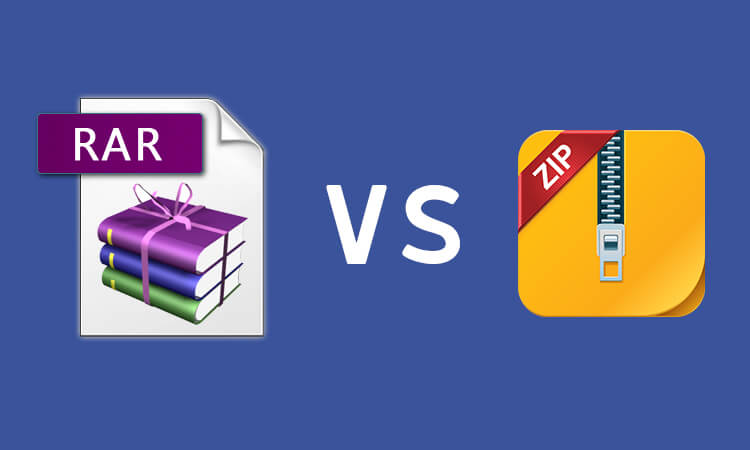
Teil 2. RAR Datei öffnen Mac – So funktioniert es!
Methode 1. Mit dem Terminal RAR Mac entpacken Mac
Um eine RAR-Datei mit dem Terminal zu extrahieren, müssen Sie Homebrew herunterladen, ein kostenloses Open-Source-Softwarepaket-Verwaltungssystem, das die Installation von Software unter Mac OS vereinfacht.
Befolgen Sie die folgenden Schritte, für RAR Datei öffnen Mac
- Drücken Sie Kommando- + Leertaste und geben Sie Terminal ein, um die Terminal-App zu starten.
- Geben Sie den folgenden Befehl ein, um einen Extraktor im RAR-Format zu installieren: brew install unrar.
- Wenn Sie informiert werden, dass unrar aus der Quelle erstellt werden muss, installieren Sie die Xcode-Befehlszeilentools mit dem folgenden Befehl: xcode-select –install.
- Suchen Sie eine RAR-Datei und extrahieren Sie sie mit dem folgenden Befehl: unrar x file.rar. Jetzt wird die Datei in denselben Ordner extrahiert.

Methode 2. Beste RAR-Öffner verwenden, um RAR-Datei entpacken Mac schnell und einfach auszuführen
Glücklicherweise gibt es den besten RAR-Öffner - den Unarchiver von PowerMyMac, mit dem Sie RAR Dateien öffnen Mac können. Die Geschwindigkeit für das Entkomprimieren ist schneller und mit nur mit einem Klick können Sie alle RAR Dateien öffnen Mac.
Tipp: Wenn du Sie zum Schutz Ihrer Zip-Dateien Passwort verwenden möchtest, klicken Sie einfach auf den Link.
Befolgen Sie die folgenden Schritte, um RAR-Dateien auf einem Mac einfach und schnell zu öffnen:
- Laden Sie einfachiMyMac-PowerMyMac herunter und starten Sie das Programm.
- Gehen Sie zum Toolkit-Menü und wählen Sie Unarchiver.
- Wählen Sie die zu öffnenden RAR-Datei aus. Sie können auch die Dateien in das Fenster
- Klicken Sie auf
- Warten Sie, bis der Vorgang abgeschlossen ist. Sie bekommen eine Nachricht, sobald die Dekomprimierung abgeschlossen ist.
- Wählen Sie den Pfad auf Ihrem Mac um die Dateien zu speichern.
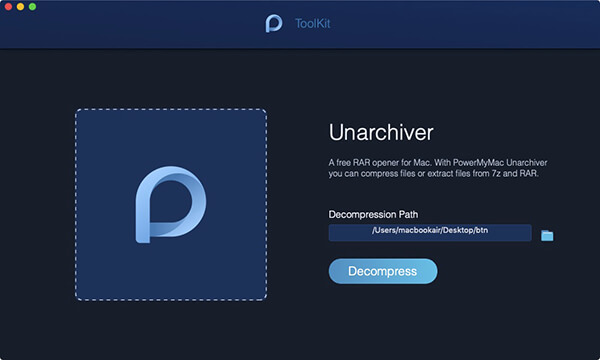
Mit PowerMyMac-Unarchiver können Sie außerdem .RAR- und .7z-Dateien direkt auf Ihrem Mac öffnen und entpacken, indem Sie auf das icon doppelklicken (ähnlich dem App-Logo).
Warum sollen Sie sich für PowerMyMac-Unarchiver entscheiden? Als All-in-One-Software für Ihren Mac kann PowerMyMac eine Reihe von Problemen lösen. Damit können Sie nicht nur RAR-Dateien auf dem Mac entpacken. Viele nützliche Funktionen bietet PowerMyMac - Diese sind für die Optimierung und Reinigung Ihres Mac von entscheidender Bedeutung.
Methode 3 .RAR Datei öffnen Mac mit „The Unarchiver“
Es gibt ein kostenloses Tool auf dem Mac Store, das einfach die RAR-Dateien extrahieren kann: The Unarchiver.
- Gehen Sie auf Ihrem Mac in den App Store. Laden Sie The Unarchiver herunter und installieren Sie die Software auf Ihrem Mac-Computer.
- Klicken Sie auf die Unarchiver App. Dann klicken Sie mit der rechten Maustaste auf eine RAR-Datei.
- Wählen Sie in den erweiterten Optionen Öffnen mit. Jetzt wird die RAR-Datei sofort in denselben Ordner extrahiert.
Wenn Sie die beiden von uns empfohlenen Unarchiver nicht ausführen können, können Sie das Problem beheben, indem Sie Firewall-Einstellungen aktivieren.
- Öffnen Sie die Systemeinstellungen. Klicken Sie dann auf das Symbol Sicherheit.
- Wählen Sie den Tab Firewall. Klicken Sie danachim Bereich Systemeinstellungenauf das Schlosssymbol.
- Geben Sie Benutzername und Passwort eines Administrators ein.
- Klicken Sie auf die Taste Programm hinzufügen (+). Klicken Sie auf die Taste Firewall-Optionen.
- Wählen Sie die App aus, die eingehende Verbindungen erhalten können soll.
- Klicken Sie auf Hinzufügen.Klicken Sie schließlich auf OK.
Methode 4. Online RAR-Datei entpacken Mac und öffnen
Es gibt verschiedene Tools, mit denen Sie RAR-Datei auf dem Mac online öffnen können. Diese Tools sind:
Tool 1. UNRAR Online
Befolgen Sie die folgenden Schritte, um RAR-Datei mit UNRAR online zu öffnen:
- Wählen Sie eine .rar-Datei und laden Sie sie hier entweder per Drag & Drop oder durch Klicken auf den Upload-Link hoch.
- Warten Sie, bis der Extraktionsprozess abgeschlossen ist.
- Das Ergebnis herunterladen. Der Konverter bündelt den Inhalt Ihrer .rar-Datei in einem Zip-Archiv.
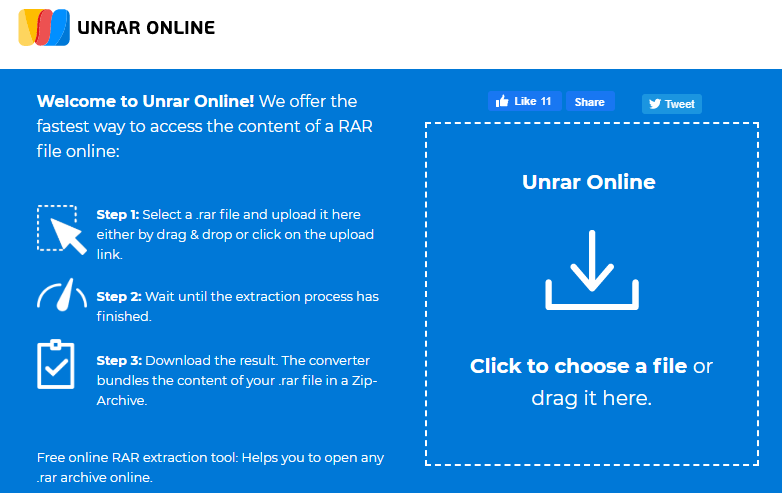
Weibseite: https://unrar.online/de/
Tool 2. ezyZip
ezyZip ist ein weiteres Tool, mit dem können Sie onlineRAR-Dateien öffnen Mac. Unten sind die Schritte zum Komprimieren von Dateien mit ezyZip.
- Klicken Sie unter Dateien zum Archivieren auswählen auf Dateien auswählen (oder dem Äquivalent in Ihrem Browser).
- Wählen Sie alle Dateien aus, die Sie archivieren wollen.
- (Optional) Stellen Sie die gewünschte Komprimierungsstufe ein, indem Sie auf den Abwärtspfeil neben Dateien Verzippen.
- Klicken Sie auf Dateien Verzippen. Die Dateien werden komprimiert.
- Sobald alle Dateien komprimiert sind, erscheint der Button Zip-Datei Speichern.
- Klicken Sie auf Zip-Datei Speichern, um das Archiv auf Ihrer Festplatte zu speichern. Achten Sie darauf, einen gültigen Dateinamen anzugeben.
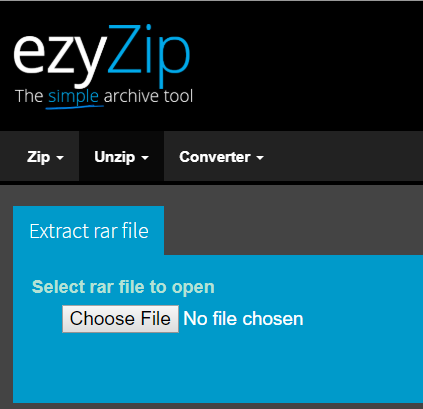
Teil 3. Fazit
Komprimierte Dateien wie etwa RAR (.rar) oder ZIP (.zip) Dateien verwendet man, um die Datengröße der Files zu verkleinern, wenn man sie zum Download im Internet anbietet. RAR hat eine etwas höhere Kompressionsrate, sodass die Archiv-Datei kleiner ist als das ZIP-Archiv.
Das RAR-Format kommt jedoch nicht so häufig wie ZIP-Dateien vor, aber auch wenn Sie eine RAR-Datei öffnen Mac oder Rar Datei entpacken Mac wollen, brauchen Sie spezielle Programme oder online Tools. Deswegen empfehlen wir Ihnen den besten RAR-Öffner - den Unarchiver von PowerMyMac, mit dem Sie RAR-Dateien auf dem Mac schnell und einfach öffnen können. Darüber hinaus können Sie online Tools oder Terminal verwenden, um RAR-Dateien entpacken Mac.
Haben Sie noch Fragen? Zögern Sie bitte nicht, unser Team anzufragen.



